Bien que les appareils Roku ne soient pas conçus pour être déverrouillés comme d’autres gadgets intelligents plus récents, ils sont populaires pour leur large éventail de fonctions, d’astuces et de méthodes alternatives. Ces techniques permettent d’accéder à des chaînes gratuites, d’améliorer l’expérience de diffusion et d’offrir une grande flexibilité. Roku prend en charge de nombreuses chaînes, permettant aux utilisateurs de visionner des vidéos provenant d’Amazon Prime, Netflix, Disney, HBO, ainsi que d’écouter de la musique sur Spotify, Wynk, YouTube, Amazon Music et d’autres plateformes. Pour ceux qui cherchent à exercer un contrôle accru sur leur appareil, Roku permet l’installation de Kodi, ce qui peut faciliter l’accès à des chaînes gratuites. Poursuivez votre lecture pour découvrir comment !
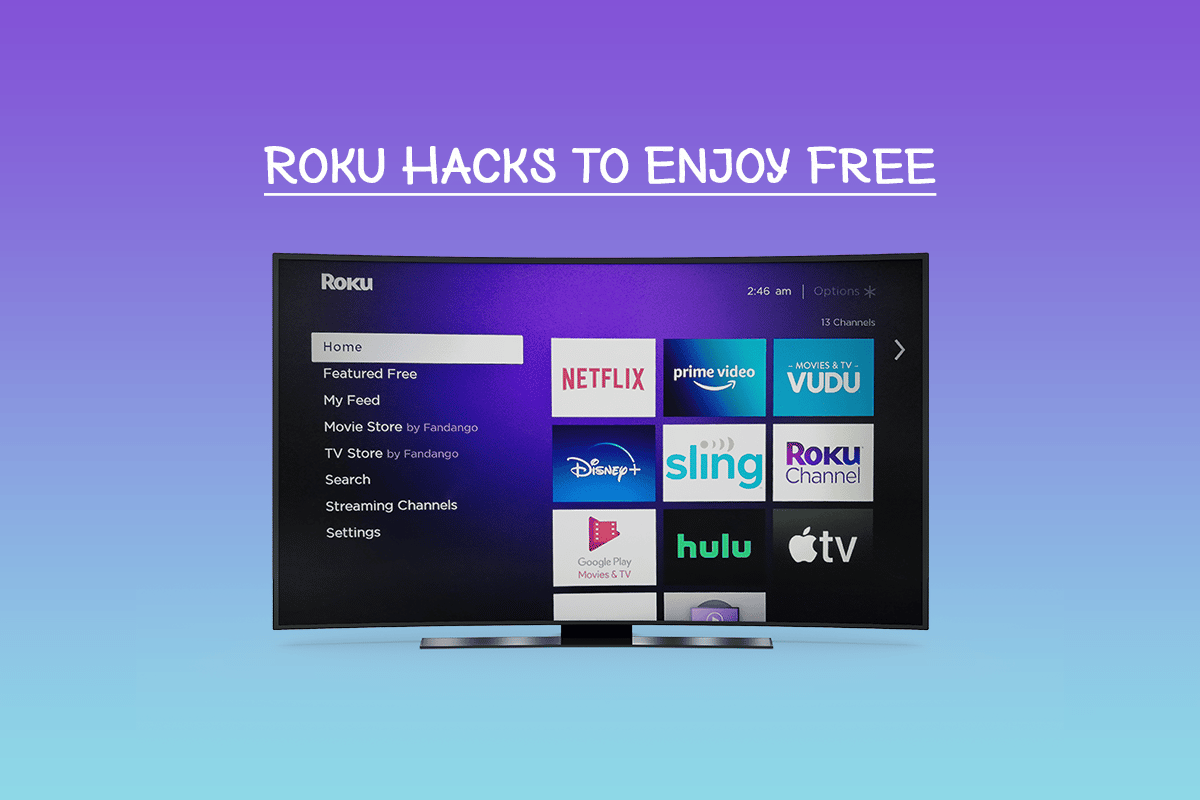
19 Astuces Surprenantes pour Accéder aux Chaînes Gratuites sur Roku
Bien que Roku ne soit pas conçu pour fonctionner avec des plateformes comme Kodi, en raison de sa politique de protection contre les contenus non autorisés, il existe plusieurs astuces pour accéder à des chaînes gratuites.
1. Visionnez des Films et Séries TV Gratuits
Vous pouvez profiter de films et séries TV gratuits sur votre appareil Roku grâce aux instructions suivantes :
1. Roku propose une option permettant aux utilisateurs de sélectionner du contenu gratuit tel que des films et des séries TV.
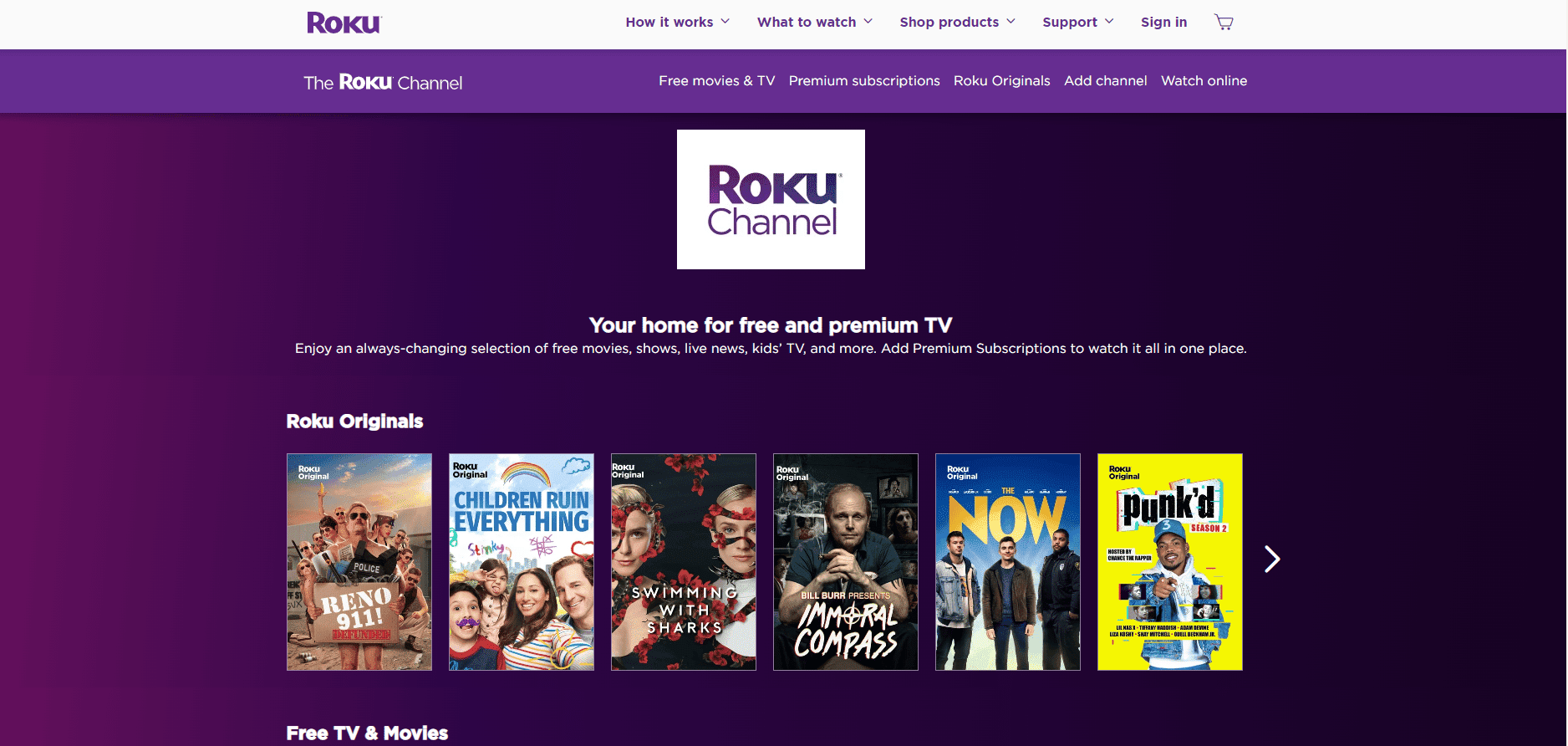
2. Roku actualise régulièrement la liste des contenus gratuits. Pour y accéder, appuyez sur le bouton Accueil de votre télécommande, puis sélectionnez « Chaînes de diffusion » et « Top gratuit ». Vous pourrez ajouter vos chaînes préférées à votre liste.
3. Si vous connaissez le nom de la chaîne gratuite que vous désirez, rendez-vous dans « Chaînes de diffusion », utilisez la barre de recherche pour vérifier sa disponibilité sur Roku.
4. Vous pouvez également rechercher des films et séries TV en utilisant la barre de recherche sur la page principale. Entrez le titre du contenu souhaité pour vérifier s’il est proposé par Roku ou s’il est payant.
2. Trouvez Facilement du Contenu 4K
Si votre appareil prend en charge le contenu 4K, vous pouvez facilement trouver des chaînes offrant ce type de contenu en sélectionnant « Chaînes de diffusion », puis « Contenu UHD disponible ». Une liste des chaînes proposant des émissions et films en 4K s’affichera. Notez que tous les contenus des chaînes ne sont pas en 4K, il faut donc vérifier la disponibilité.
Note : Le contenu UHD et les projecteurs sont uniquement disponibles sur les appareils Roku 4K suivants : Roku 4, Ultra, Streaming Stick+, Premiere, Premier+ et Premiere.
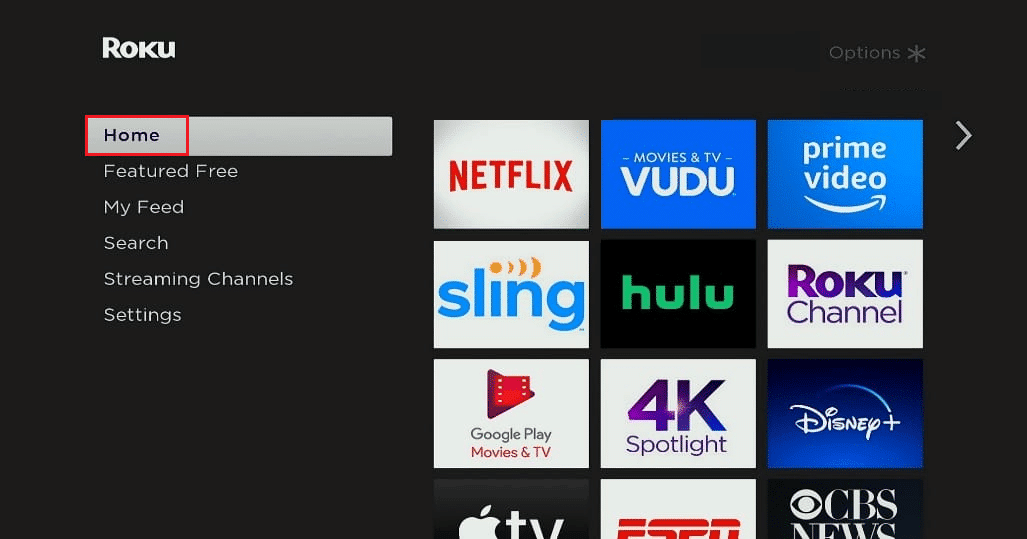
3. Regardez la Télévision en Direct
Si vous ne possédez pas de téléviseur Roku, vous ne pouvez pas connecter directement une antenne à l’appareil. Dans ce cas, vous pouvez utiliser un Roku Stick ou un boîtier combiné à un enregistreur vidéo numérique (DVR) comme Tablo ou des tuners externes tels que Clearstream TV et AirTV. Ces appareils captent les signaux TV via une antenne et les diffusent sans fil sur votre Roku.
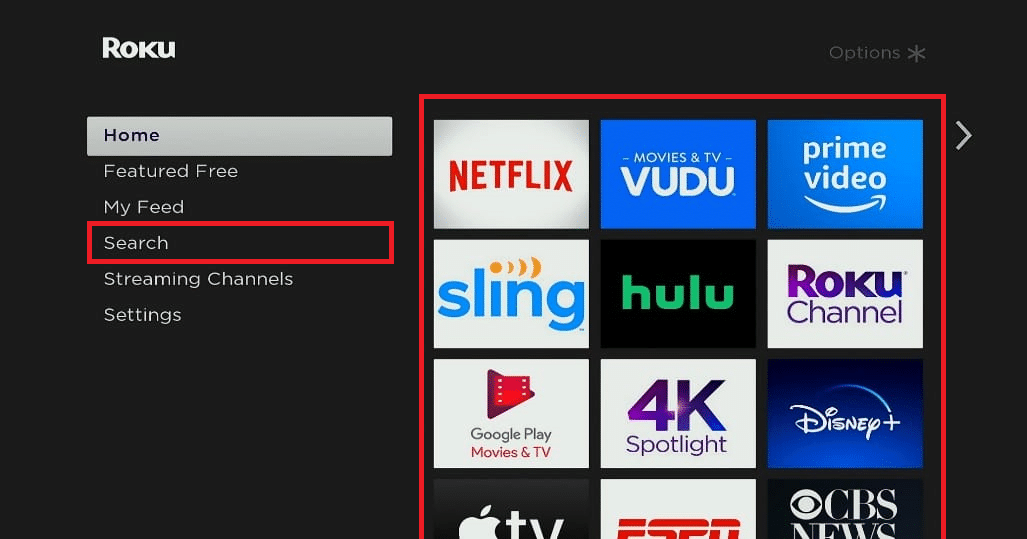
4. Ajoutez des Chaînes Secrètes ou Non Certifiées
Une méthode populaire pour obtenir des chaînes gratuites sur Roku est d’ajouter des chaînes non certifiées, secrètes ou privées. Ces chaînes ne figurent généralement pas dans la liste des chaînes de streaming. Pour les ajouter, vous devez vous connecter à votre compte Roku depuis un ordinateur ou un smartphone et saisir un code spécial.
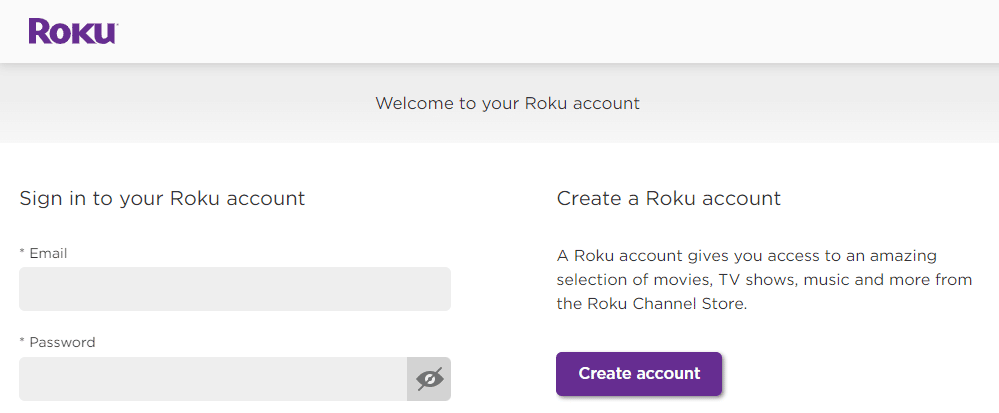
5. Éliminez les Sauts et le Buffering Vidéo
Certains services de streaming, comme Hotstar, ajustent la qualité vidéo et audio en fonction de la vitesse de votre connexion internet. Si votre connexion n’est pas assez rapide, vous risquez de rencontrer des sauts, du buffering ou des gels. Voici une astuce pour remédier à ce problème :
- Dans certains cas, votre forfait internet peut avoir une limite de données mensuelle. Si vous consommez trop de données en regardant des vidéos, vous risquez de payer des frais supplémentaires.
- Vous pouvez résoudre les problèmes de buffering et de gel en accédant à un menu caché et en modifiant le débit binaire auquel votre appareil Roku reçoit le signal de streaming. Cependant, cette modification peut entraîner une baisse de la qualité vidéo.
- Pour modifier le débit binaire, appuyez cinq fois sur le bouton Accueil, trois fois sur le bouton de rembobinage (RW) et deux fois sur le bouton d’avance rapide (FF) de votre télécommande. Vous pourrez alors choisir le mode « Auto » ou sélectionner un débit spécifique.
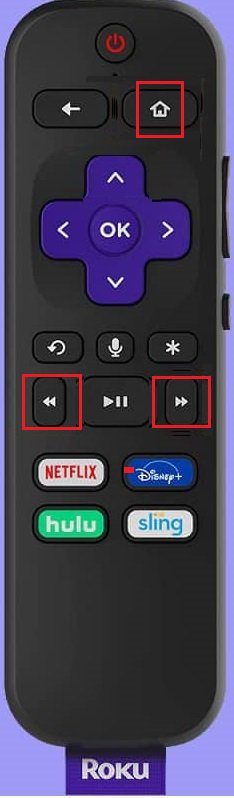
6. Vérifiez la Puissance du Signal Wi-Fi
La vitesse de votre connexion internet n’est pas le seul facteur pouvant causer des problèmes de streaming sur Roku. Un signal Wi-Fi faible peut également être en cause. Roku dispose d’un menu secret pour vérifier la force de votre signal Wi-Fi :
1. Appuyez cinq fois sur le bouton Accueil.
2. Ensuite, appuyez sur Haut, Bas, Haut, Bas, Haut sur votre télécommande Roku.
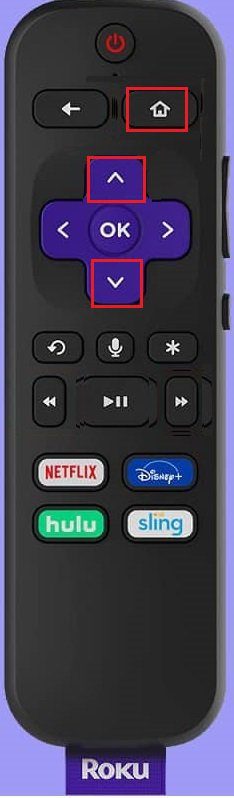
Ce menu vous fournira des informations sur la puissance de votre signal Wi-Fi. Cela vous aidera à garantir une qualité de streaming optimale.
7. Contrôlez Roku avec l’Application Mobile
Vous pouvez contrôler votre Roku avec l’application mobile Roku disponible sur Android et iOS, au lieu d’utiliser la télécommande.
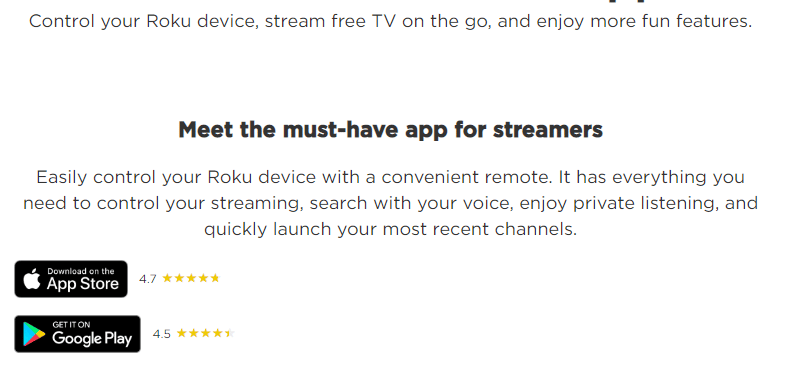
1. L’avantage majeur de cette application est la recherche vocale, en plus des autres fonctions Roku. Vous pouvez contrôler votre appareil en anglais et en espagnol. Voici quelques exemples :
- Ouvrir la chaîne Roku
- Rechercher des comédies
- Regarder « La Servante Écarlate » sur Hulu
- Mettre ABC
- Passer sur HDMI 1
- Régler une minuterie de sommeil sur 60 minutes
2. L’application permet de contrôler les fonctions de diffusion et de télévision, comme la recherche de chaînes OTA, la sélection de l’entrée et le contrôle audio et vidéo des téléviseurs Roku.
3. L’application permet d’écouter vos chaînes Roku en privé via les haut-parleurs ou écouteurs de votre smartphone.
8. Dupliquez l’Écran de Votre Smartphone sur Roku
Vous pouvez dupliquer l’écran de votre smartphone (Android ou iOS) si vous possédez une version compatible. Cette fonctionnalité affiche tout ce qui s’affiche sur votre téléphone (applications de streaming, Netflix, Amazon, Kodi, photos, vidéos, pages web, etc.) sur votre téléviseur Roku.
La duplication d’écran ne nécessite pas de connexion internet : le signal est directement transmis du smartphone au téléviseur. Notez que vous ne pouvez pas utiliser d’autres applications sur votre smartphone pendant la duplication car cela stopperait la lecture du contenu.
Pour activer la duplication d’écran :
- Activez la duplication dans les paramètres de votre smartphone.
- Sur votre télécommande Roku, appuyez sur Accueil, puis Paramètres > Système > Duplication d’écran et choisissez une option :
1. Demander – Votre appareil Roku demandera l’autorisation de la duplication.
2. Toujours autoriser – La duplication est toujours autorisée.
3. Ne jamais autoriser – La duplication d’écran est bloquée.
Voici comment diffuser des contenus depuis votre téléphone Android vers Roku via des applications:
- Assurez-vous que votre appareil Roku et votre téléphone sont connectés au même réseau Wi-Fi.
- Installez une application de duplication d’écran depuis le Play Store sur votre appareil Android.
- Ouvrez l’application et suivez les instructions pour connecter votre appareil Android à Roku TV.
- Ajoutez l’application à la page d’accueil de votre Roku en sélectionnant « Autoriser ».
- Lancez la duplication d’écran : le contenu de votre téléphone s’affichera sur votre Roku TV.
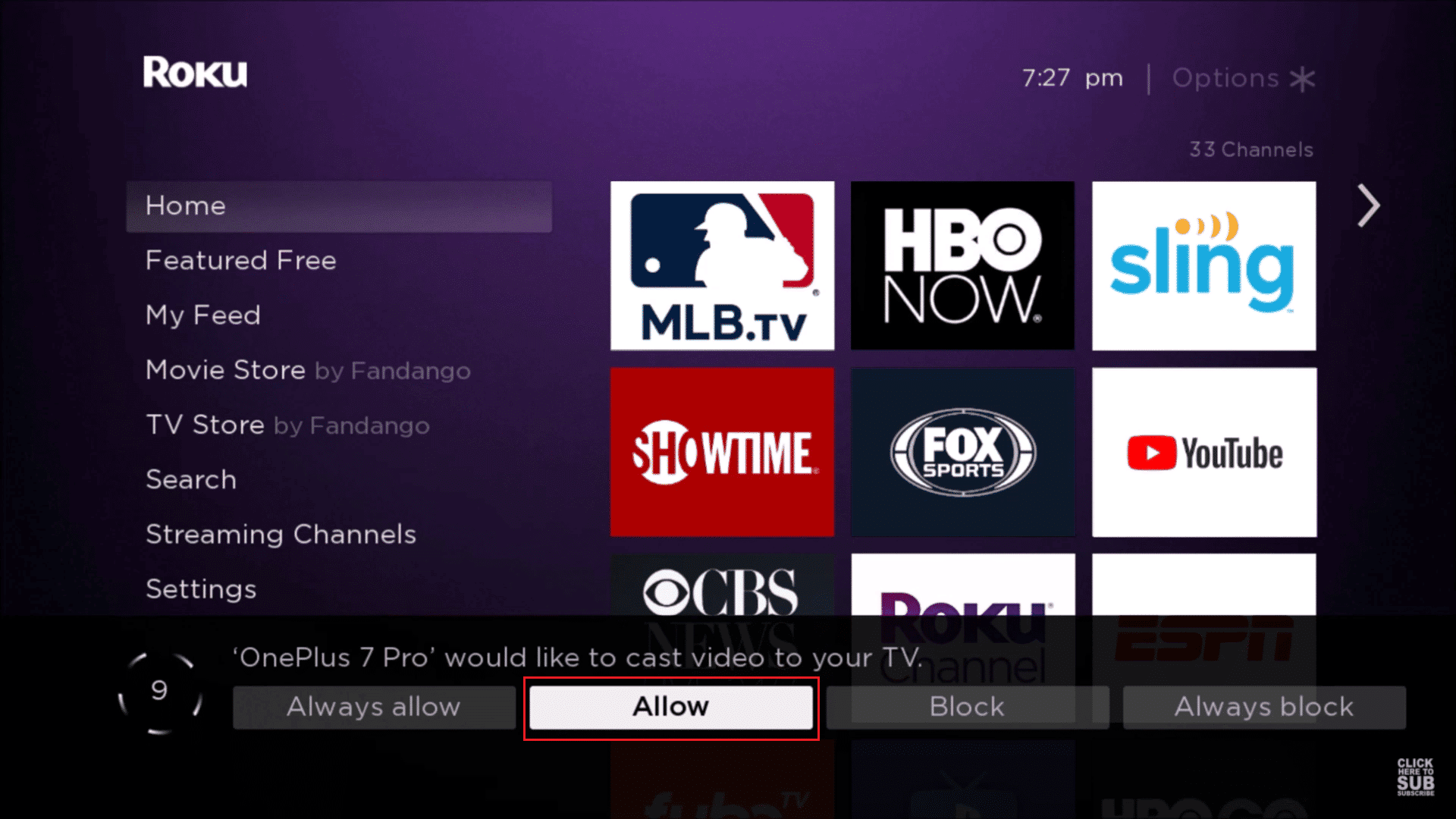
9. Utilisez la Diffusion d’Écran
La diffusion d’écran est une autre méthode pour afficher le contenu de votre mobile sur votre téléviseur avec Roku. Cette fonctionnalité est disponible pour certaines applications, et vous permet d’utiliser votre smartphone pendant la diffusion. La diffusion est disponible sur Android et iOS. Pour diffuser, vos appareils doivent être connectés au même réseau Wi-Fi. Vous pouvez également utiliser l’application Roku Media Player pour accéder à votre musique, vidéos et photos depuis vos ordinateurs ou d’autres serveurs multimédias. Cette application prend en charge les chaînes de streaming. Si votre appareil ou téléviseur Roku possède un port USB, vous pouvez également visionner du contenu depuis des clés USB.
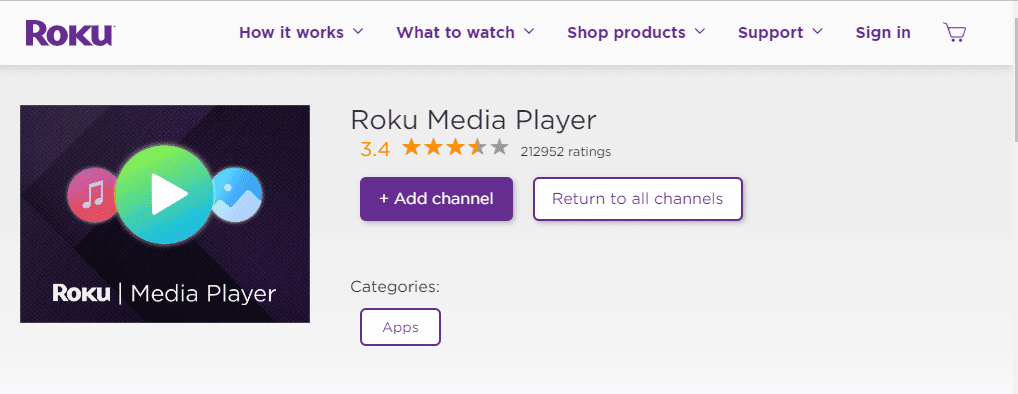
10. Jouez à des Jeux sur Roku
En plus de regarder des films et des séries, vous pouvez également jouer à des jeux sur Roku. L’expérience n’est pas comparable à celle d’une Xbox ou d’une PlayStation, mais vous pouvez profiter de jeux amusants.
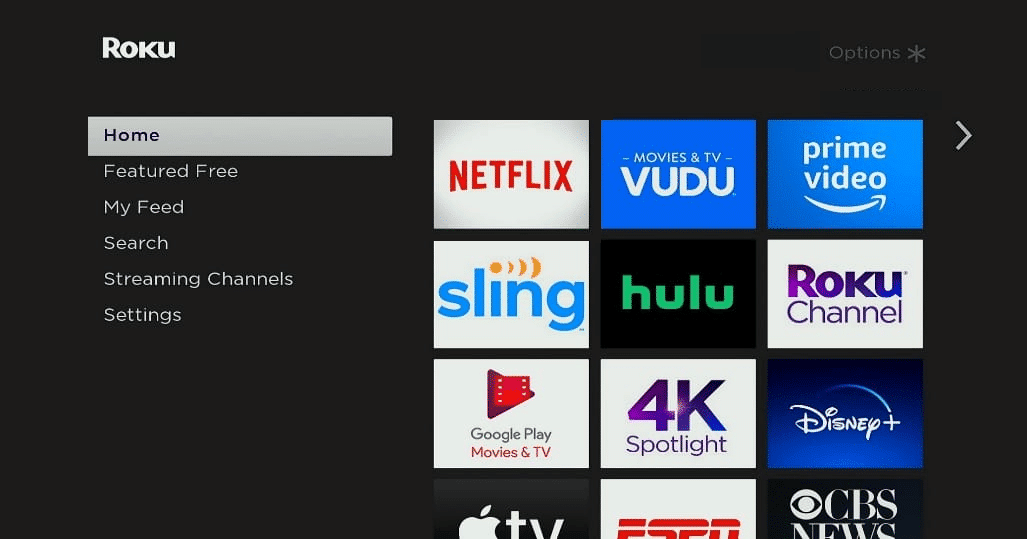
11. Contrôlez Roku avec Google Home ou Alexa
Roku dispose de son propre système de commande vocale via la télécommande. Vous pouvez également contrôler certaines fonctions avec Alexa ou Google Home, ce qui vous permet de contrôler votre appareil les mains libres.
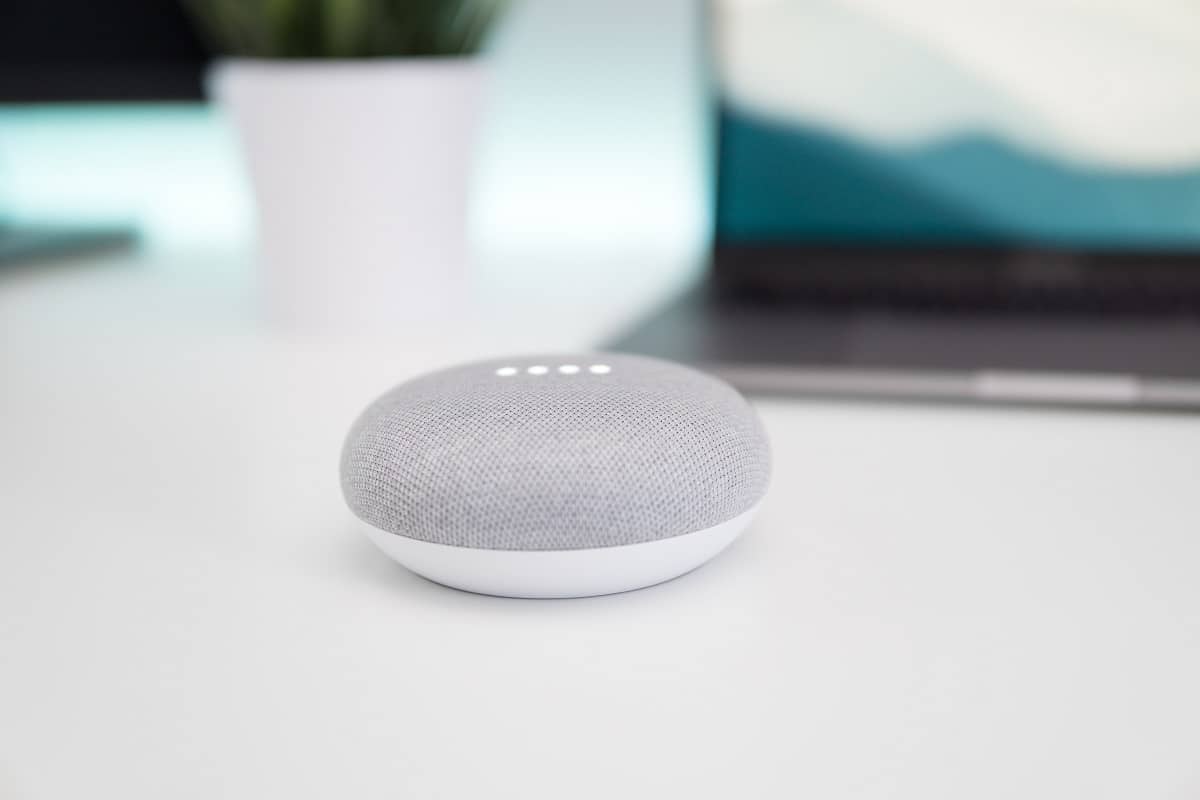
12. Activez la Relecture Instantanée avec Sous-Titres
Les téléviseurs classiques offrent des sous-titres pour les malentendants. Roku offre une fonctionnalité supplémentaire : vous pouvez activer les sous-titres uniquement lors d’une relecture instantanée. Cela est utile si vous n’avez pas compris les dernières secondes d’une émission, raté une partie d’un film ou si le dialogue n’était pas clair. Pour activer cette option :
1. Accédez au menu à l’écran.
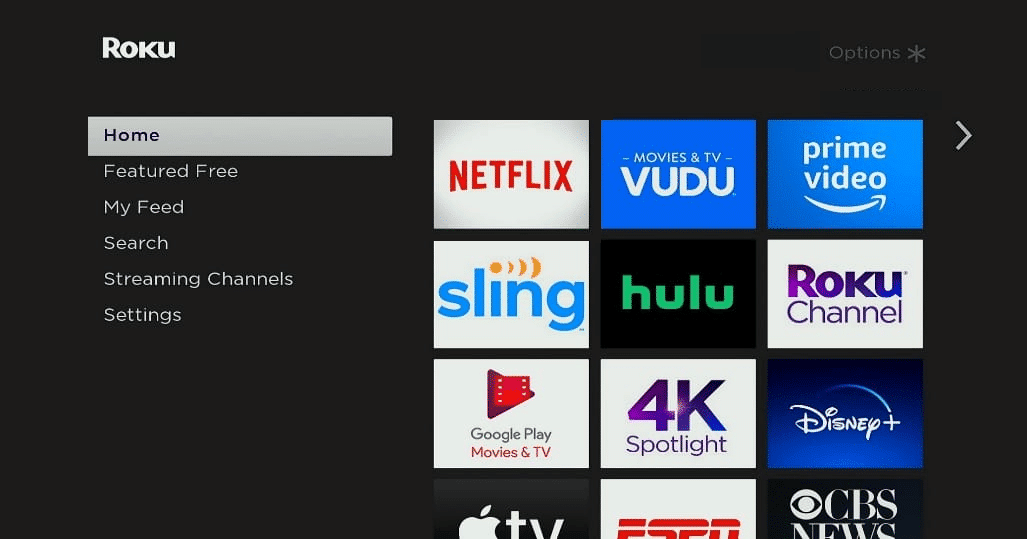
2. Sélectionnez « Paramètres ».
3. Sélectionnez les options relatives à la relecture instantanée.
13. Appliquez l’Écran de Veille
Si vous terminez de regarder du contenu et laissez votre téléviseur allumé, Roku activera automatiquement son écran de veille après un certain temps. Vous pouvez personnaliser cet écran de veille. Appuyez sur le bouton * de votre télécommande pour accéder aux options et l’appliquer.
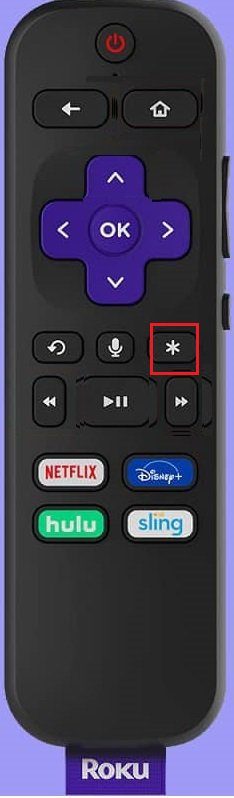
14. Écoutez avec des Écouteurs
Certains modèles Roku sont livrés avec une télécommande intégrant une prise casque. Cela vous permet d’écouter l’audio avec des écouteurs. Cette fonctionnalité est idéale pour écouter de la musique ou des conversations en privé. Si vous voulez entendre le son à la fois dans vos écouteurs et sur les haut-parleurs de votre téléviseur, procédez comme suit :
1. Appuyez deux fois sur le bouton d’augmentation du volume.
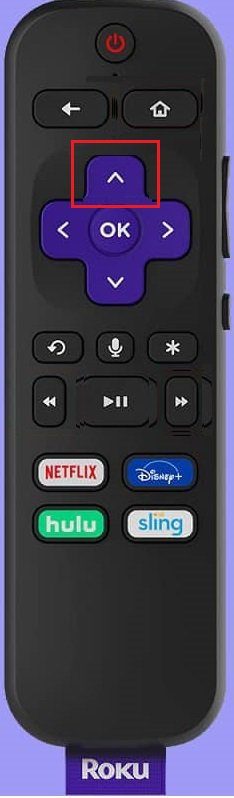
2. Appuyez deux fois sur le bouton de diminution du volume.
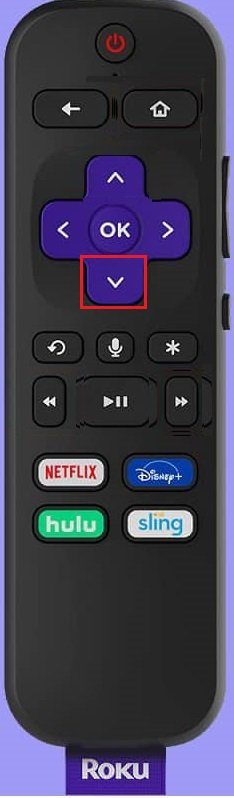
3. Appuyez trois fois sur le bouton d’augmentation du volume.
4. Appuyez trois fois sur le bouton de diminution du volume et activez « Audience Audio ».
15. Utilisez Roku avec un Récepteur Home Cinéma pour un Meilleur Son

Connectez votre Roku à votre récepteur home cinéma au lieu de votre téléviseur. Le récepteur transmet les flux vidéo au téléviseur et offre :
- Un accès à de meilleurs formats audio comme Dolby Atmos, Dolby Digital, Dolby 5.1 et Dolby 7.1, disponibles sur certains contenus de plateformes comme Netflix, Disney et Prime.
- Un meilleur son pour la musique.
16. Personnalisez l’Écran Roku
Pour personnaliser votre expérience Roku, vous pouvez changer le thème d’écran. Vous pouvez modifier les couleurs, le style du menu et l’arrière-plan. Voici comment procéder :
1. Appuyez sur le bouton Accueil de votre télécommande Roku.
2. Accédez aux « Paramètres ».
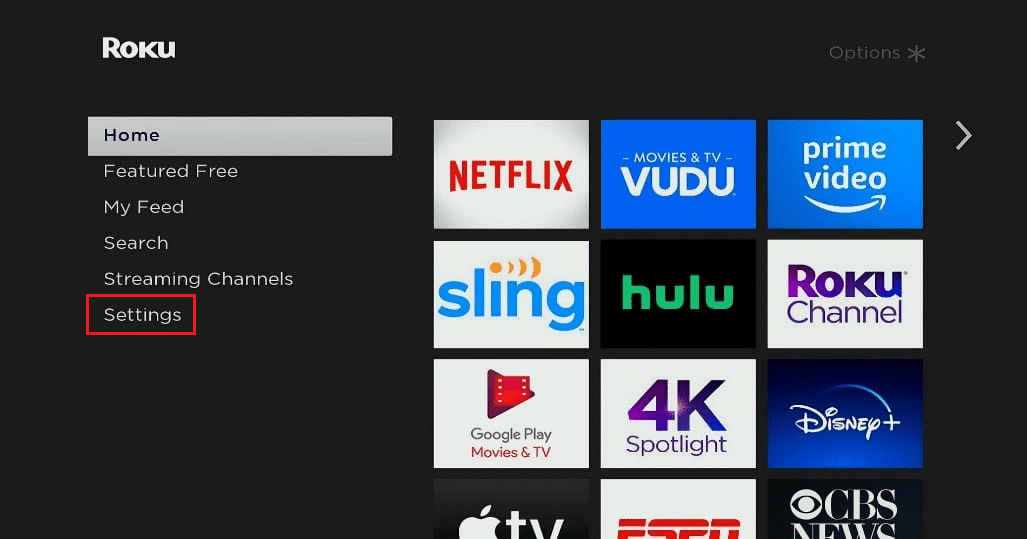
3. Sélectionnez « Mes thèmes ».
Vous pouvez choisir un thème préinstallé ou en télécharger d’autres en cliquant sur « Obtenir plus de thèmes ».
17. Personnalisez l’Ordre des Chaînes
Les nouvelles chaînes sont automatiquement ajoutées en bas de la liste. Pour faciliter l’accès à vos chaînes préférées, vous pouvez personnaliser leur ordre :
1. Appuyez sur le bouton Accueil de votre télécommande Roku.
2. Appuyez sur le bouton droit du pavé directionnel.
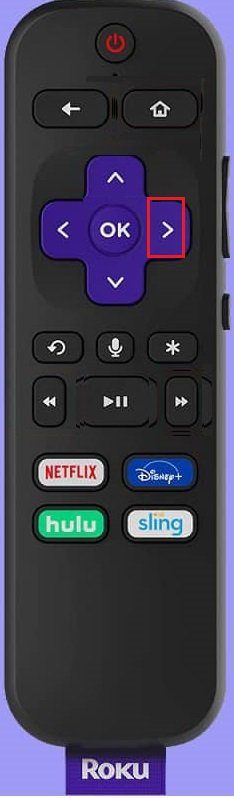
3. Vous accédez ainsi à la liste des chaînes.
4. Mettez en surbrillance la chaîne que vous souhaitez déplacer.
5. Appuyez sur le bouton « Démarrer » pour ouvrir le menu des options.
6. Sélectionnez « Déplacer la chaîne ».
7. Déplacez la chaîne vers son nouvel emplacement et appuyez sur « OK ».
18. Naviguez sur le Web avec Roku
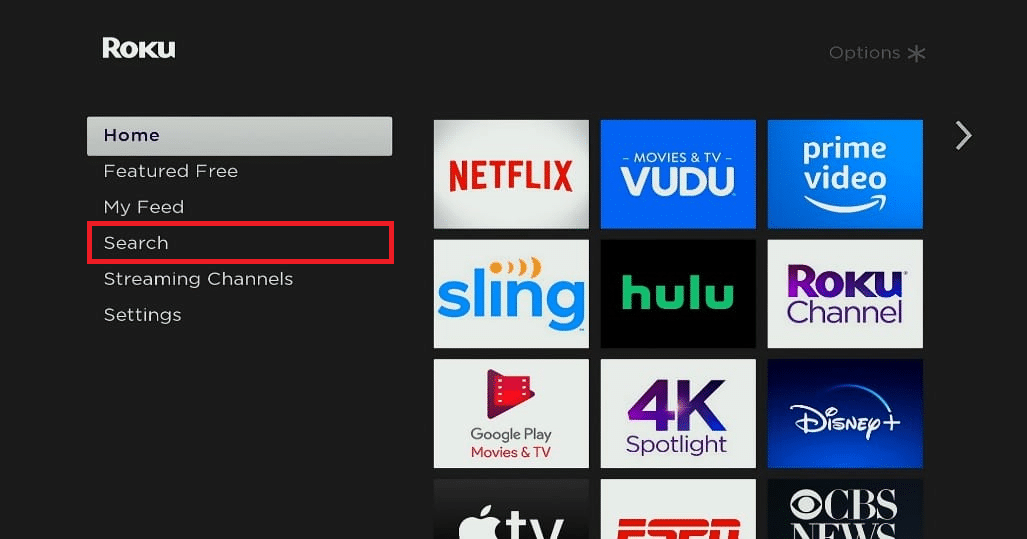
Bien que Roku ne possède pas de navigateur intégré, vous pouvez contourner cette limitation. Utilisez un navigateur installé sur un appareil dupliquant l’écran sur votre Roku.
19. Voyagez avec Roku
La fonctionnalité « Hotel and Dorm Connect » est très utile lorsque vous voyagez. Pour vous préparer, assurez-vous que Roku est à jour et que vous avez tous les accessoires nécessaires (câble HDMI, adaptateur secteur, télécommande et smartphone). Vérifiez que l’hôtel dispose d’une connexion internet et que le téléviseur possède des entrées HDMI. Après avoir branché votre Roku:
1. Appuyez sur « Accueil » sur la télécommande.
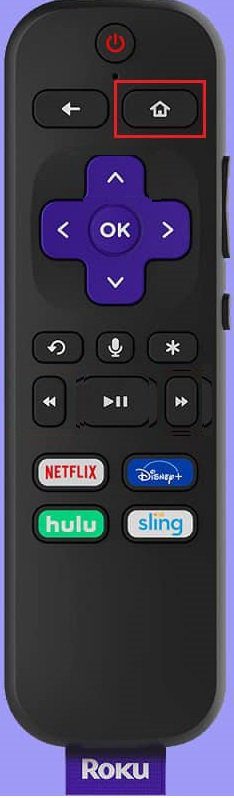
2. Allez dans « Paramètres », puis « Réseau ».
3. Sélectionnez « Configurer la connexion ».
4. Enfin, sélectionnez « Sans fil ».
Une fois la connexion établie, sélectionnez « Je suis dans un hôtel ou un dortoir ». Vous serez invité à vous authentifier, ce qui peut nécessiter un mot de passe Wi-Fi et l’utilisation du serveur Roku via un smartphone, ordinateur ou tablette.
Pourquoi Devriez-Vous Utiliser Kodi sur Roku ?
Voici les raisons pour lesquelles il peut être intéressant d’utiliser Kodi sur Roku :
- Roku impose des limites pour protéger son système contre les dysfonctionnements. L’objectif de ces restrictions est de contrôler le contenu et de réduire les erreurs et les pannes.
- Bien que Roku offre une grande variété de contenus, il n’en propose que quelques-uns qui intéressent vraiment les utilisateurs. Roku vise l’accessibilité à un large public, mais pas à une portée illimitée.
- Roku peut restreindre l’accès aux films récents, aux séries ou aux chaînes sportives. Ces limitations peuvent inciter les utilisateurs à chercher des moyens de les contourner, comme l’installation de Kodi.
- Avec Kodi, l’utilisateur peut accéder à de nombreuses vidéos et à des contenus de divertissement.
- Kodi est une application appréciée par les utilisateurs de Roku et prend en charge de nombreuses plateformes matérielles.
- Kodi fonctionne sur presque tous les systèmes d’exploitation et même sur les appareils dotés d’une puce GPU 3D.
- Kodi agit comme un centre multimédia, offrant un large éventail de services en ligne. Contrairement à d’autres plateformes, Kodi ne limite pas l’utilisation de logiciels tiers car il s’agit d’une plateforme open-source.
- Avec Kodi, l’accès au contenu est illimité, sans restrictions géographiques ou de confidentialité. Cependant, il est important de savoir que cela peut exposer vos données à des pirates et à des fournisseurs d’accès internet.
Remarque : Il est fortement conseillé d’utiliser un VPN pour vous protéger. Choisissez un VPN avec une politique de non-conservation des journaux afin de garantir que vos données ne seront pas divulguées.
***
Nous espérons que ce guide vous a été utile et vous a permis de comprendre comment accéder à des chaînes gratuites sur votre appareil Roku. Continuez à consulter notre page pour plus d’astuces et n’hésitez pas à laisser vos commentaires ci-dessous.